27 raccourcis clavier MAC et PC qui vont vous faciliter la vie

La combinaison Ctrl + C/Ctrl + V pour copier/coller un texte est la plus connue de tous. Pourtant, il existe encore une multitude de raccourcis clavier que l’on peut utiliser pour gagner de précieuses heures de travail. Ces raccourcis clavier existent depuis. Le problème, c’est qu’il y en a tellement qu’il est difficile de les connaître tous. Dans cet article, je vais vous présenter les meilleurs raccourcis clavier MAC et Windows qui me semblent très utiles.
Les raccourcis clavier à absolument connaître lorsqu’on rédige un document ou un texte

Ce sont des raccourcis clavier de base qui sont compatibles avec tous les logiciels de traitement de texte comme Word, Google Doc, Pages et autres.
1- Le plus classique : le copier/coller
Pour utiliser ce raccourci, il faut d’abord sélectionner le texte à copier et appuyer sur les touches Ctrl + C pour Windows et Cmd + C pour Mac pour copier le texte. Pour coller le texte, il suffit de faire Ctrl + V pour Windows et Cmd + V pour Mac.
Pour sélectionner tout le texte, on peut aussi appuyer sur Ctrl + A (Windows) et Cmd + A (Mac).
Pour sauvegarder le document ou le texte, il faut combiner les touches Ctrl + S (Windows) et Cmd + S (Mac).
2- Faire une recherche rapide dans le texte rédigé
Vous avez un long texte devant vous et vous voulez vérifier la présence d’un mot particulier et vous ne savez pas quoi faire ? Il suffit d’appuyer simultanément sur Ctrl + F (Windows) et Cmd + F (Mac), puis d’entrer le mot voulu dans la barre de recherche qui apparaît.
3- Pour annuler une action
Pour annuler une action ou revenir en arrière, il faut faire Ctrl + Z (Windows) et Cmd + Z (Mac).
4- Pour refaire une même action
Lorsque vous voulez répéter une même action, vous devez combiner les touches Ctrl + Shift + Z (Windows) et Cmd + Shift + Z (Mac).
5- Pour faire une capture d’écran
Vous voulez prendre en image une page de votre recherche ? Voici comment procéder.
Il faut combiner les touches Windows + Maj + S (Windows) et Cmd + Maj + 3.
6- Pour mettre un texte en gras
Il faut faire la combinaison de Ctrl + B ou Ctrl + G (Windows) et Cmd + B (Mac).
7- Pour mettre un texte ou un mot en italique
Après avoir sélectionné la partie du texte à mettre en italique, combinez les touches Ctrl + I (Windows) et Cmd + I (Mac).
8- Pour souligner un texte ou un mot
Faire la combinaison des touches Ctrl + U (Windows) et Cmd + U (Mac).
9- Pour formater un texte, un titre ou un texte en gras ou en couleur
Il suffit de combiner les touches Ctrl + Shift + V (Windows) et Cmd + Shift + V (Mac).
10- Pour insérer un lien dans un texte
Lorsque vous voulez insérer un lien sur un groupe de mots donné, sélectionnez le groupe de mots puis combinez les touches Ctrl + K (Windows) et Cmd + K (Mac).
11- Pour supprimer un fichier ou un dossier
Faites la combinaison des touches suivantes Shift + Supp (Windows) et Shift + Supp (Mac).
Raccourcis pour gérer les fenêtres des navigateurs Web (Chrome, Firefox, Safari)
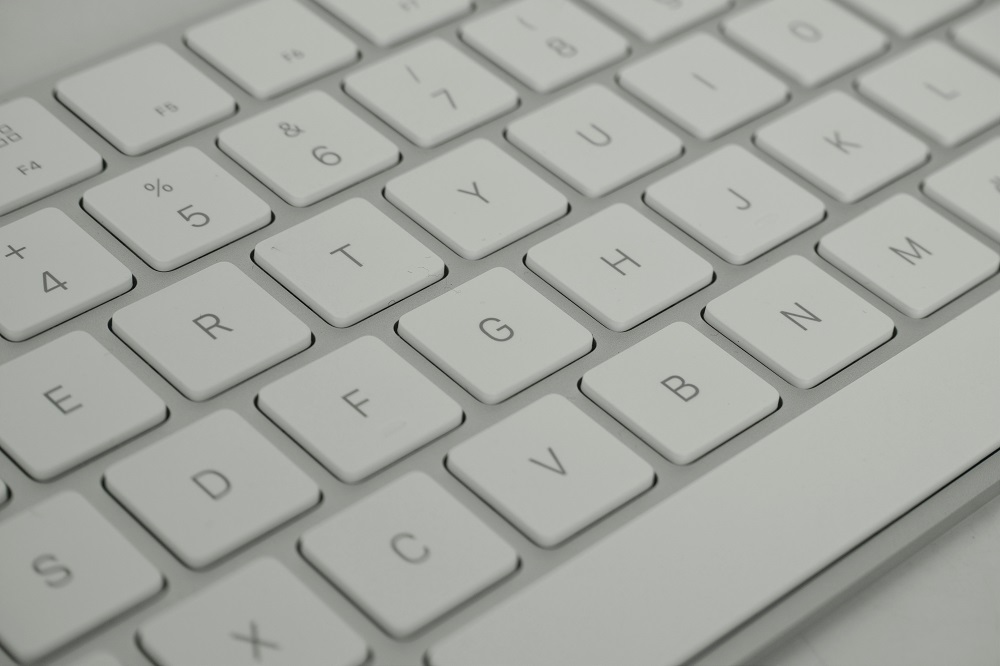
Il existe de nombreux raccourcis clavier qui vous facilitent sur les navigateurs Web comme Chrome et Firefox.
12- Ouvrir un nouvel onglet de navigateur
Il suffit d’appuyer simultanément sur Ctrl + T (Windows) et Cmd + T (Mac)
13- Fermer un onglet votre navigateur
Il faut combiner les touches Ctrl + W (Windows) et Cmd + W (Mac).
14- Ouvrir une nouvelle fenêtre sur le navigateur
Il faut faire la combinaison des touches suivantes : Ctrl + N (Windows) et Cmd + N (Mac).
15- Rouvrir un onglet fermé par mégarde
Il faut faire Ctrl + Shift + T (Windows) et Cmd + Shift + T (Mac).
16- Ouvrir un onglet privé sur son navigateur
Pour Chrome, il faut faire Ctrl + Maj + N (Windows) et Cmd + Maj + N (Mac).
Pour Firefox, il faut faire Ctrl + Maj + P (Windows) et Cmd + Maj + P (Mac).
17- Passer d’un onglet à un autre en utilisant son clavier
Il faut combiner les touches Ctrl + Tab (Windows) et Cmd + Tab (Mac).
18- Faire une nouvelle recherche sur Google depuis votre navigateur
Il faut combiner les touches Ctrl + L (Windows) et Cmd + L (Mac).
19- Ouvrir un lien dans un nouvel onglet sans quitter la page actuelle
Il suffit de maintenir la Touche Ctrl enfoncée puis de cliquer sur le lien en question pour le système Windows. En ce qui concerne les Mac, il faut également maintenir Cmd appuyée et cliquer sur le lien désiré.
20- Ouvrir la page de téléchargement dans un nouvel onglet
Pour cela, vous devez combiner les touches Ctrl + J (Windows) et Cmd + J (Mac).
Raccourcis pour gérer vos applications ou logiciels

21- Fermer rapidement une application
Envie de rapidement fermer la fenêtre de l’une de vos applications ou logiciels ? Si oui, faites simplement Ctrl + Q (Windows) et Cmd + Q (Mac).
22- Ouvrir rapidement une application
Lorsque vous voulez rapidement ouvrir une application, vous devez combiner Ctrl + Espace (Windows) et Cmd + Espace (Mac).
23- Passer d’une application ou logiciel à un autre
Il faut faire la combinaison des touches Ctrl + Tab (Windows) et Cmd + Tab (Mac).
Les autres raccourcis clavier Mac et PC

24- Ouvrir le menu Démarrer
Vous voulez ouvrir le menu Démarrer sur votre Windows ? Il vous suffit d’appuyer sur la touche Windows sur votre clavier.
25- Accéder aux options avancées du menu
Il faut simplement appuyer simultanément sur Windows + X.
26- Accéder au bureau
Si vous voulez accéder au Bureau de votre Windows sans devoir fermer toutes les fenêtres, vous devez simplement faire Windows + D.
27- Accéder aux paramètres de Windows
Pour ouvrir rapidement les paramètres de votre Windows, il ne vous reste qu’à combiner les touches Windows + I et le tour est joué.